
Sertifikato gavimas / naujinimas iš SCEP serverio
Aparato sugeneruotiems raktams reikalingo sertifikato išdavimo užklausą galima siųsti į sertifikatus valdantį SCEP (paprasto sertifikatų įtraukimo protokolo) serverį. SCEP serverio išduoti sertifikatai automatiškai užregistruojami aparate. Administrator teisės būtinos norint išsiųsti sertifikato išdavimo užklausą.
SCEP serverio ryšio parametrų nustatymas
Galite nustatyti parametrus, kurie bus naudojami ryšiui su SCEP serveriu.
1
Paleiskite priemonę „Remote UI“ (Nuotolinio vartotojo sąsaja). „Remote UI“ (Nuotolinio vartotojo sąsaja) paleidimas
2
Portalo puslapyje spustelėkite [Settings/Registration]. Priemonės „Remote UI“ (Nuotolinio vartotojo sąsaja) ekranas
3
Spustelėkite [Device Management]  [Settings for Certificate Issuance Request (SCEP)].
[Settings for Certificate Issuance Request (SCEP)].
 [Settings for Certificate Issuance Request (SCEP)].
[Settings for Certificate Issuance Request (SCEP)].4
Spustelėkite [Communication Settings].
5
Nustatykite reikiamus ryšio parametrus.
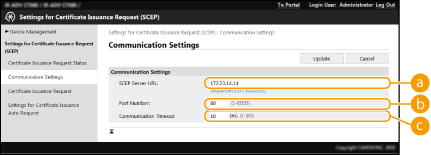
 [SCEP Server URL:]
[SCEP Server URL:]Nurodykite SCEP serverio, prie kurio jungtis, URL.
 [Port Number:]
[Port Number:]Įveskite prievado numerį, naudojamą ryšiui su SCEP serveriu.
 [Communication Timeout:]
[Communication Timeout:]Įveskite ryšio su SCEP serveriu skirtąjį laiką. Ryšys nutraukiamas, jei iš SCEP serverio negaunamas atsakymas per nurodytą laiką.
6
Spustelėkite [Update].
 |
Šių parametrų negalima naujinti, kai pasirinkta [Enable Timer for Certificate Issuance Auto Request]. Sertifikato išdavimo užklausos teikimas nurodytu laiku Informacijos apie palaikomas SCEP versijas ieškokite skirsnyje Valdymo funkcijos. |
Sertifikato išdavimo užklausos teikimas
Galite rankiniu būdu pateikti sertifikato išdavimo užklausą.
1
Paleiskite priemonę „Remote UI“ (Nuotolinio vartotojo sąsaja). „Remote UI“ (Nuotolinio vartotojo sąsaja) paleidimas
2
Portalo puslapyje spustelėkite [Settings/Registration]. Priemonės „Remote UI“ (Nuotolinio vartotojo sąsaja) ekranas
3
Spustelėkite [Device Management]  [Settings for Certificate Issuance Request (SCEP)].
[Settings for Certificate Issuance Request (SCEP)].
 [Settings for Certificate Issuance Request (SCEP)].
[Settings for Certificate Issuance Request (SCEP)].4
Spustelėkite [Certificate Issuance Request].
5
Peržiūrėkite elementus, reikalingus norint pateikti užklausą dėl sertifikato išdavimo.
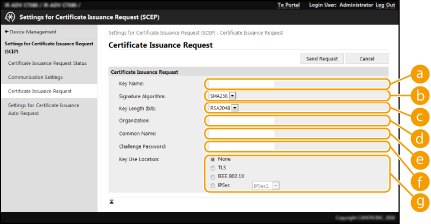
 [Key Name:]
[Key Name:]Įveskite rakto pavadinimą. Įveskite pavadinimą, kurį vėliau bus lengva rasti sąraše.
 [Signature Algorithm:]
[Signature Algorithm:]Pasirinkite maišos funkciją parašui.
 [Key Length (bit):]
[Key Length (bit):]Pasirinkite rakto ilgį.
 [Organization:]
[Organization:]Įveskite organizacijos pavadinimą.
 [Common Name:]
[Common Name:]Įveskite IP adresą arba FQDN.
Vykdydami IPPS spausdinimą „Windows“ aplinkoje nepamirškite įvesti aparato IP adresą.
Kad būtų galima įvesti aparato FQDN, reikalingas DNS serveris. Įveskite aparato IP adresą, jei DNS serveris nenaudojamas.
 [Challenge Password:]
[Challenge Password:]Kai SCEP serverio pusėje nustatytas slaptažodis, įveskite slaptažodį, įtrauktą užklausos duomenyse (PKCS#9), kuriais prašoma išduoti sertifikatą.
 [Key Use Location:]
[Key Use Location:]Pasirinkite paskirties vietą, kur raktas bus naudojamas. Kai pasirinkta [IPSec] iš paskirties vietos išsiskleidžiančiojo sąrašo pasirinkite IPSec.

Pasirenkant kitas reikšmes, o ne reikšmę [None], iš anksto įjunkite įvairias kitas funkcijas. Jei išjungus įvairias kitas funkcijas sertifikatas gaunamas sėkmingai, sertifikatas priskiriamas kaip adresatas, tačiau įvairios funkcijos automatiškai neįjungiamos.
6
Spustelėkite [Send Request].
7
Spustelėkite [Restart].
 |
Rankinės sertifikato išdavimo užklausos negalima išsiųsti, kai pasirinkta [Enable Timer for Certificate Issuance Auto Request]. Sertifikato išdavimo užklausos teikimas nurodytu laiku Čia nustatyta informacija neišsaugoma aparato saugykloje. |
Sertifikato išdavimo užklausos teikimas nurodytu laiku
Galite nustatyti, kad aparatas nustatytu laiku automatiškai pateiktų sertifikato užklausą.
1
Paleiskite priemonę „Remote UI“ (Nuotolinio vartotojo sąsaja). „Remote UI“ (Nuotolinio vartotojo sąsaja) paleidimas
2
Portalo puslapyje spustelėkite [Settings/Registration]. Priemonės „Remote UI“ (Nuotolinio vartotojo sąsaja) ekranas
3
Spustelėkite [Device Management]  [Settings for Certificate Issuance Request (SCEP)].
[Settings for Certificate Issuance Request (SCEP)].
 [Settings for Certificate Issuance Request (SCEP)].
[Settings for Certificate Issuance Request (SCEP)].4
Spustelėkite [Settings for Certificate Issuance Auto Request].
5
Peržiūrėkite elementus, reikalingus norint pateikti užklausą dėl sertifikato išdavimo.
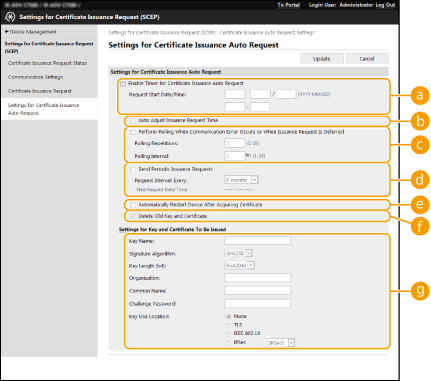
 [Enable Timer for Certificate Issuance Auto Request]
[Enable Timer for Certificate Issuance Auto Request]Pasirinkite šį parametrą, jei norite automatiškai nurodytu laiku pateikti sertifikato išdavimo užklausą, o pradžios datą ir laiką nurodykite [Request Start Date/Time:].
 [Auto Adjust Issuance Request Time]
[Auto Adjust Issuance Request Time]Pasirinkite šį parametrą, jei norite pakoreguoti, kokiu laiku bus išsiųsta užklausa. Tai sumažina SCEP serverio krūvį, kai keli daugiafunkciai spausdintuvai tuo pačiu metu siunčia užklausas. Šis laikas atsitiktinai pakoreguojamas nuo 1 iki 600 sekundžių nuo laiko, nurodyto [Request Start Date/Time:].
 [Perform Polling When Communication Error Occurs or When Issuance Request Is Deferred]
[Perform Polling When Communication Error Occurs or When Issuance Request Is Deferred]Pasirinkite šį parametrą, jei norite patikrinti SCEP serverio būseną, kai įvyksta ryšio klaida arba laukia sertifikato išdavimo užklausa. Nurodykite paklausimo laikų skaičių ir intervalą.

Toliau pateiktais atvejais paklausimai nevykdomi ir įvyksta klaida.
Jei aparatas viršija jam galimų raktų ir sertifikatų limitą
Jei gautuose atsakymo duomenyse yra klaida
Jei įvyksta klaida SCEP serverio pusėje
 [Send Periodic Issuance Requests]
[Send Periodic Issuance Requests]Pasirinkite šį parametrą, jei norite automatiškai siųsti sertifikato išdavimo užklausą, o intervalą nurodykite parinktyje [Request Interval: Every:].
Kai sėkmingai įvykdoma automatinė sertifikato išdavimo užklausa, kitos užklausos išdavimo data ir laikas rodomi parinktyje [Next Request Date/Time:].
 [Automatically Restart Device After Acquiring Certificate]
[Automatically Restart Device After Acquiring Certificate]Pasirinkite šią parinktį, jei norite gavus sertifikatą iš naujo paleisti aparatą.

Aparatas paleidžiamas iš naujo net jei vykdomas grupinis importavimas / eksportavimas.
 [Delete Old Key and Certificate]
[Delete Old Key and Certificate]Pasirinkite šią parinktį, jei norite perrašyti seną raktą ir sertifikatą.

Raktas ir sertifikatas su ta pačia naudojimo paskirtimi perrašomi.
Numatytasis raktas neperrašomas.
 [Settings for Key and Certificate To Be Issued]
[Settings for Key and Certificate To Be Issued]Įveskite generuojamo rakto informaciją. Informacijos apie parametrus rasite 5 skyriaus „Sertifikato išdavimo užklausos teikimas“ veiksme.
6
Spustelėkite [Update].
Sertifikato išdavimo užklausos būsenos patikrinimas
Užklaustas ir išduotas pagal CSR sertifikatas užregistruojamas rakte.
Paleiskite nuotolinio vartotojo sąsają  spustelėkite [Settings/Registration]
spustelėkite [Settings/Registration]  [Device Management]
[Device Management]  [Certificate Issuance Request Status].
[Certificate Issuance Request Status].
 spustelėkite [Settings/Registration]
spustelėkite [Settings/Registration]  [Device Management]
[Device Management]  [Certificate Issuance Request Status].
[Certificate Issuance Request Status].Srityje [Status] rodomos toliau išvardytos būsenos.
[To Be Processed]: Kitos užklausos teikimo data ir laikas rodomi parinktyje [Request Date/Time].
[Processing...]: Vykdomas paklausimas.
[Error]: Įvyko klaida, pavyzdžiui, ryšio klaida arba viršytas galimų raktų limitas.
[Successful]: Data ir laikas, kai sertifikatas buvo sėkmingai išduotas, rodomi [Request Date/Time].
Informacija, rodoma srities [Error] lange [Details], nurodyta toliau.
[Details] | Priežastis |
Deferred | SCEP serveris grąžino laukimo būseną. |
Key and Certificate Registration Limit Error | Pasiektas galimų registruoti aparate raktų ir sertifikatų limitas. |
Communication Error (TOP ERROR) | Prisijungti prie SCEP serverio nepavyko / baigėsi ryšio skirtasis laikas. |
Communication Error (TOP ERROR <HTTP būsenos kodas>) | Įvyko HTTP klaida. |
Communication Error (SCEP ERROR Fail Info 0) | Neatpažintas arba nepalaikomas algoritmas. |
Communication Error (SCEP ERROR Fail Info 1) | Nepavyko atlikti vientisumo patikros (t. y. atlikti CMS pranešimo parašo patvirtinimo). |
Communication Error (SCEP ERROR Fail Info 2) | Operacija neleidžiama arba nepalaikoma. |
Communication Error (SCEP ERROR Fail Info 3) | Atributas „signingTime“ iš „CMS authenticatedAttributes“ atributų nepakankamai atitiko sistemos laiką. |
Communication Error (SCEP ERROR Fail Info 4) | Nenustatytas joks pateiktus kriterijus atitinkantis sertifikatas. |
 |
Rodoma paskutinių 20 sertifikatų istorija. Kai sertifikatų skaičius viršija 20, perrašoma seniausia informacija. Šį parametrą galima importuoti / eksportuoti su modeliais, kurie palaiko grupinį šio parametro importavimą. Parametro duomenų importavimas/eksportavimas Vykdant grupinį eksportavimą, šis parametras įtraukiamas į [Settings/Registration Basic Information]. Visų parametrų importavimas / eksportavimas |